- Преподавателю
- Информатика
- Урок информатики: Действия с фрагментами (5 класс)
Урок информатики: Действия с фрагментами (5 класс)
| Раздел | Информатика |
| Класс | 5 класс |
| Тип | Конспекты |
| Автор | Булекова А.У. |
| Дата | 31.12.2015 |
| Формат | docx |
| Изображения | Есть |
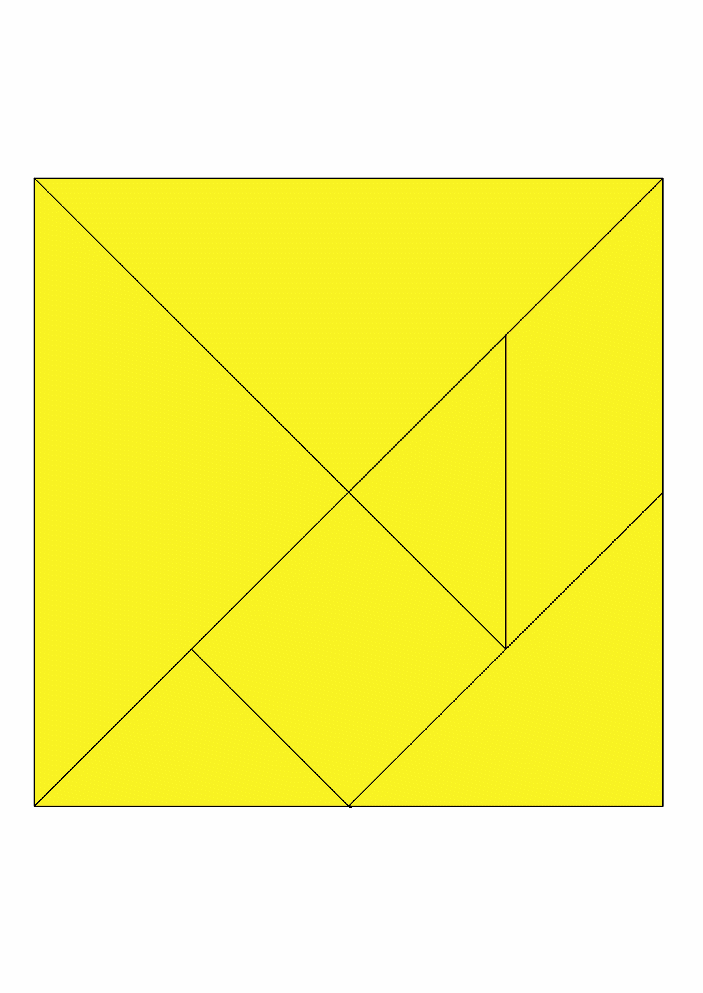



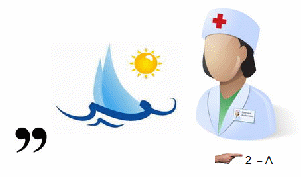 Дата: __________________________________________________________________________
Дата: __________________________________________________________________________
Тема: Выделение фрагмента рисунка. Работа с фрагментами рисунка.
Цели:
Дидактические:
Познакомить учащихся с понятием фрагмент, научить пользоваться инструментами для работы с фрагментом рисунка. повторение и закрепление навыков умения работать с инструментами - "копирование", "вставка";
Познакомить учащихся с понятием «Отражение и поворот изображения»
Научить учащихся выполнять операции «Отражение и поворот изображения»
Развивающие:
Продолжить развитие у учащихся навыков работы с персональным компьютером при помощи манипулятора «мышь» и меню. Развивать логическое мышление.
Воспитательные:
Продолжить воспитание у учащихся чувства товарищества, ответственности за свои действия, бережного отношения к технике
Тип урока: комбинированный
Учащиеся должны знать:
- что такое фрагмент и как его выделить;
- какие операции можно производить над фрагментами.
Учащиеся должны уметь:
- выделять фрагменты разными способами; копировать фрагмент;
- перемещать фрагмент;
- размножать фрагмент;
- трансформацию рисунка;
- удалять фрагмент.
Ход урока
1. Организационный момент
2. Актуализация знаний.
Фронтальный опрос (составление кластера).
Отгадайте ребус.
Получилось слово «редактор». Что обозначает это слово? С каким редактором мы познакомились?
Давайте вспомним все, что мы знаем. Составим схему.
Что такое графический редактор?
Как называется графический редактор в котором мы работаем?
Для работы с какими изображениями предназначен редактор?
В каких форматах можно сохранять изображение? Каким способом это сделать?
С какой цветовой моделью работает графический редактор?
3. Изучение нового материала
Сегодня мы продолжим знакомиться с инструментами графического редактора.
Но сначала мы познакомимся с древней монгольской игрой Танграм.
Танграм - очень древняя игра - головоломка. Она появилась в Китае более
4000 лет назад.
Буквально слово танграм означает «семь дощечек мастерства». Танграм - головоломка, состоящая из семи танов (плоских геометрических фигур), полученных делением квадрата на семь частей - два больших (1, 2), два маленьких (3, 4) и один средний треугольник (5), один квадрат (6) и один параллелограмм (7), которые складывают определённым образом для получения другой, более сложной, фигуры (изображающей человека, животное, предмет домашнего обихода, букву или цифру и т. д.). Фигура, которую необходимо получить, при этом обычно задаётся в виде силуэта или внешнего контура. При решении головоломки требуется соблюдать два условия: первое - необходимо использовать все семь фигур танграма, и второе - фигуры не должны перекрываться между собой.
Сегодня я предлагаю составить фигуру семью танами одного танграма, на каждой парте конверт с танграмом. Вы составляли танграм из кусочков бумаги. Какие действия вы выполняли работая с танами?
А теперь нам нужно проделать на компьютере. Достаточно ли у нас знаний для выполнения этой работы? При сборе мозаики на компьютере вам потребуется выделять и перемещать фрагменты рисунка, отображать и поворачивать его. Поэтому нам нужно познакомимся с алгоритмами выделения, перемещения, отображения и поворота фрагмента рисунка.
Лист решения проблем
Проблема
Решение
1. Как выделить фрагмент?
Определим форму фрагмента и выберем, какой из рамок выделения фрагмента рисунка воспользуемся.
В наборе инструментов выберем "Выделение", чтобы выделить прямоугольную область, либо "Выделение произвольной области", чтобы выделить область произвольной формы.
Поставим указатель рядом с выделяемым объектом и, удерживая нажатой левую кнопку мыши, двигаем указатель, определяя область выделения.
2. Как получить фрагмент без фона?
Определим тип рамки выделения (прозрачная рамка или не прозрачная), выберем тип рамки.
3. Как скопировать фрагмент?
В наборе инструментов выбрать "Выделение", чтобы выделить прямоугольную область, либо "Выделение произвольной области", чтобы выделить область произвольной формы.
Перетащить указатель, чтобы определить область, которую требуется скопировать.
В меню Правка выбрать команду Копировать.
В меню Правка выбрать команду Вставить.
Перетащить выделенный фрагмент на новое место.
4. Как отразить фрагмент?
Инструмент «Поворот» дает возможность зеркально отобразить выделенный фрагмент или весь рисунок относительно вертикальной или горизонтальной оси.
Выделите объект
На вкладке «Главная» в группе «Изображения» нажмите на кнопку «Поворот» и выберите то действие, которое нужно применить для выделенного фрагмента.
5. Как повернуть на угол?
Инструмент «Поворот» дает возможность повернуть рисунок на 90 или 180 градусов.
Выделите объект
На вкладке «Главная» в группе «Изображения» нажмите на кнопку «Поворот» и выберите то действие, которое нужно применить для выделенного фрагмента.
6. Как наклонить фрагмент?
При помощи инструмента «Изменить размера» можно изменять размер для всего изображения, выделенного объекта или фрагмента изображения.
На вкладке «Главная» в группе «Изображение» выберите инструмент «Изменить размер»;
В появившемся диалоговом окне «Изменение размеров и наклона» установите флажок на опции «Сохранить пропорции» для того, чтобы сохранялись пропорции изображения при изменении его размера.
В области «Изменить размер» лучше выбрать параметр «Пиксели» и указать новую ширину изображения в поле «По горизонтали» или «По вертикали». После выполнения изменений нажмите на кнопку «ОК»
4. Практическая работа на компьютере
Составление фигур на компьютере.
5. Домашнее задание
Записи в тетради учить, §
6. Итог урока
Сегодня я предлагаю вам необычно закончить урок. Составим синквейн.
Слово «синквейн» пришло к нам из французского языка и переводится как «пять».
Правила составления синквейна.
1 строка - одно слово, обычно существительное, отражающее главную идею;
2 строка - два слова, прилагательные, описывающие основную мысль;
3 строка - три слова, глаголы, описывающие действия в рамках темы;
4 строка - фраза из нескольких слов, выражающая отношение к теме;
5 строка - одно слово (ассоциация, синоним к теме, обычно существительное, допускается описательный оборот, эмоциональное отношение к теме).
Фрагмент
Прозрачный, непрозрачный
Копировать, повернуть, наклонить.
Выделенная часть рисунка.
Некоторая часть
Выделение
Прямоугольное, произвольное
Выделить, обратить, изменить
Инструмент для обозначения границ фрагмента.
Отделение


